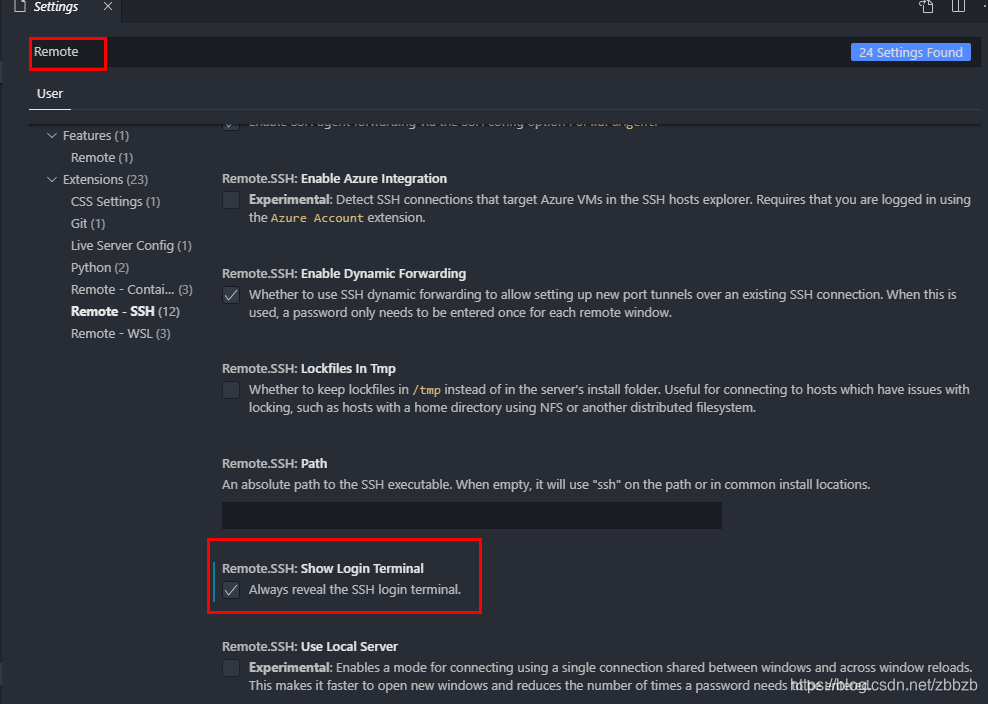参考
插件


window下生成ssh,配置ssh config
详细看多个ssh配置管理
配置完就是这样
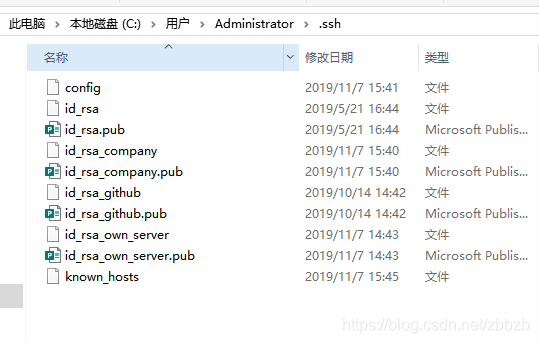
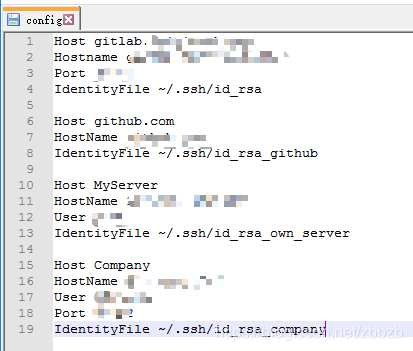
生成的.pub公共密钥发送到要连接的服务器
ssh-copy-id api 使用见参考
port 为 22 可以不写-p
ssh-copy-id -i C:/Users/Administrator/.ssh/id_rsa_company.pub -p 65022 username@server_ip
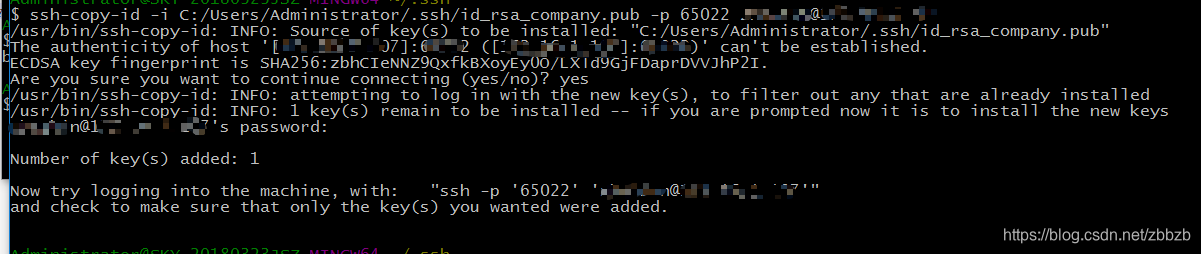
可以到服务器下看是否添加
vim /home/{username}/.ssh/authorized_keys
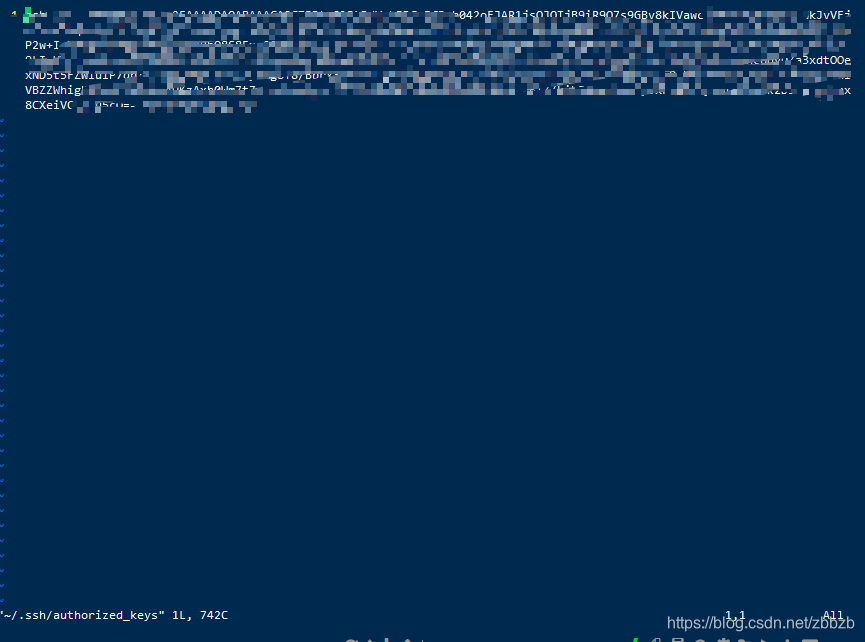
检测是否能连接
ssh -p port username@server_ip

这样配置ssh就完成了,vscode插件Remote-SSH也就是基于这个配置
vscode Remote-SSH 连接服务器
Ctril + p
选择Remote-ss:Connect to Host
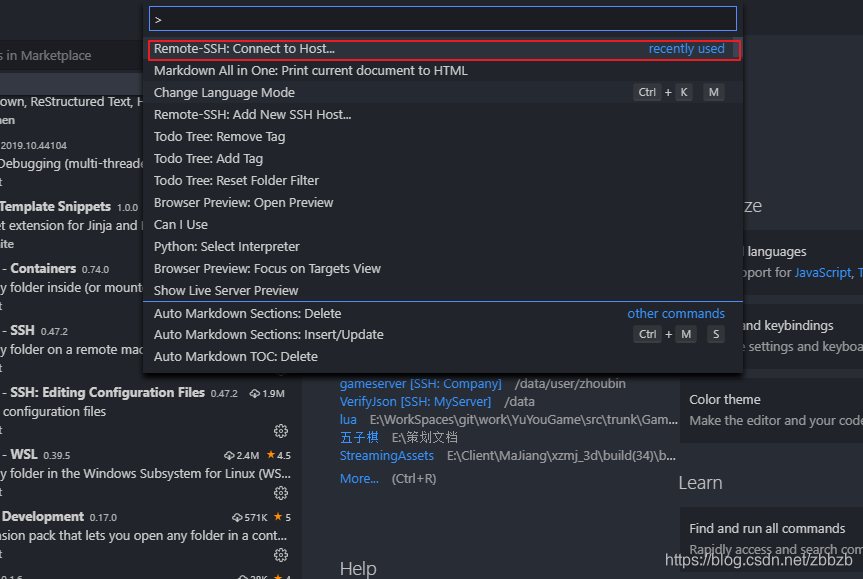
因为配置了config,会弹出你配置的SSH Host,选择我自己服务器MyServer
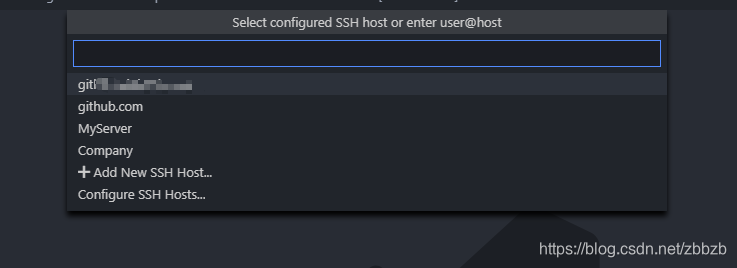
输入密钥短语
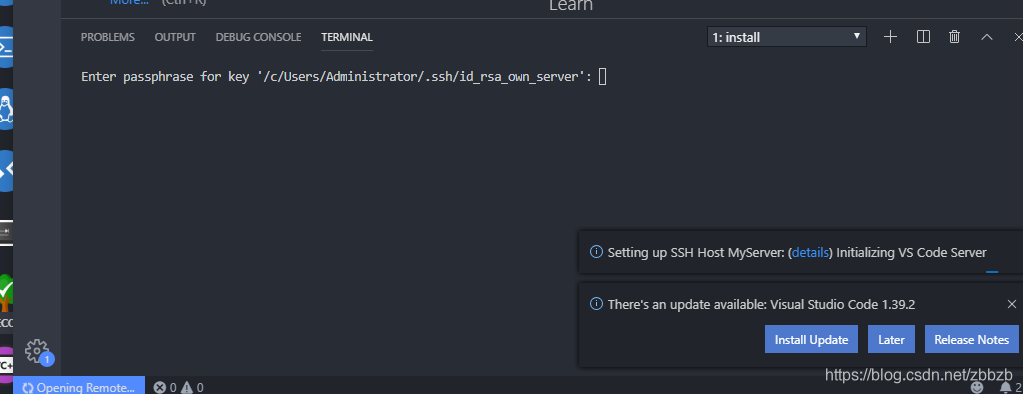
等待一会时间后,连接成功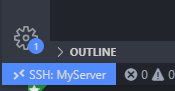
打开服务器的中的文件
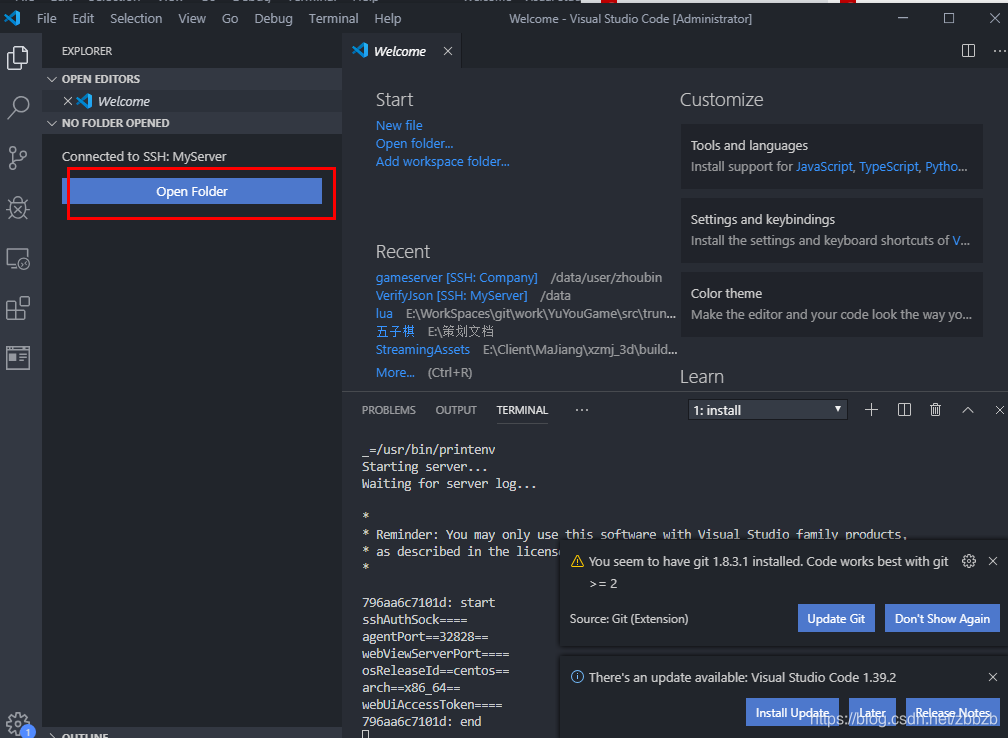
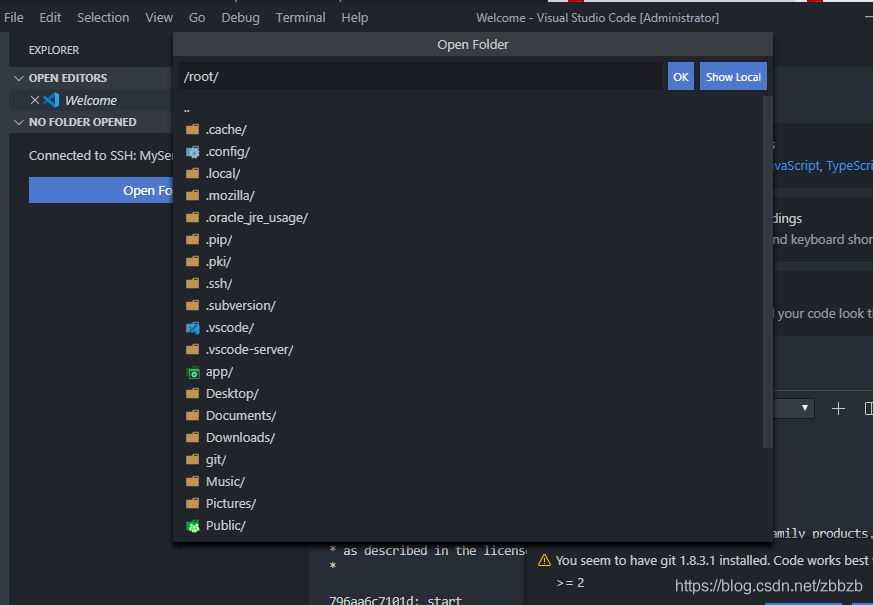
补充
设置后,登录信息会在终端显示,而不是弹窗,看个人喜欢